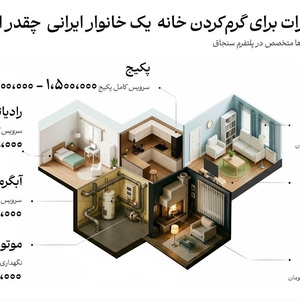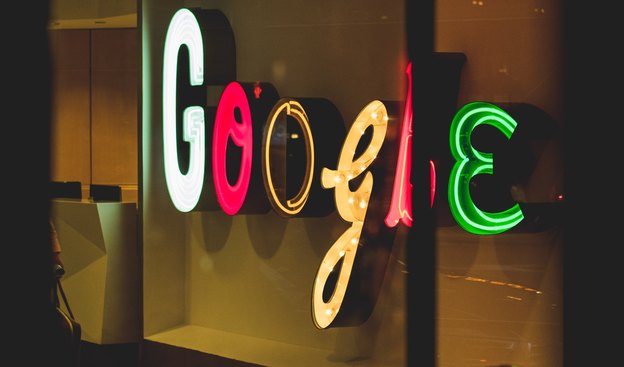بله، شما میتوانید یک صفحه کلید فیزیکی کامل را به دستگاه آندرویدی خود متصل کنید و در این پست، من 3 راه مختلف برای انجام این کار را به شما نشان خواهم داد. اجازه دهید مروری بر این روشها داشته باشیم.
اتصال صفحه کلید USB به دستگاه اندروید
شما میتوانید یک صفحه کلید USB را، با استفاده از یک آداپتور USB OTG (USB همراه)، به یک دستگاه آندرویدی متصل نمایید، با این شرط که دستگاه شما از USB OTG پشتیبانی کند. اگر شما دستگاه آندرویدی خود را در 3 سال اخیر خریداری کرده باشید، احتمال پشتیبانی از USB OTG وجود دارد.
با این حال، اگر مطمئن نیستید، میتوانید این امکان را با برنامه «Easy OTG Checker» بررسی نمایید. این برنامه بهطور خودکار سختافزار مورد نیاز USB OTG و همچنین API (رابط برنامهنویسی کاربردی) نرمافزاری لازم را شناسایی میکند.
علاوه بر این، میتوانید آداپتور USB OTG را به صورت آنلاین با چیزی در حدود حداقل 5 دلار تهیه کنید. من میکروUSB UGREEN و Ksmile USB Host را توصیه میکنم.
بعد از تهیه USB OTG
صفحه کلید را به رابط USB و گوشی خود به رابط میکرو USB وصل کنید. صفحه کلید بهطور خودکار به همان شکلی که به رایانه شما متصل میشود، وصل خواهد شد. هر برنامهای را که میخواهید باز کنید و شروع به تایپ کردن روی صفحه کلید نمایید. متن نیز شروع به نمایان شدن میکند. هنگامی که این اتصال با موفقیت انجام شود، میتوانید از تمامی کلیدها مرور بالا Page up، مرور پایین Page down و غیره و کلیدهای میانبر (Ctrl + A) به همان صورتی که مدنظرتان است استفاده نمایید.
اتصال صفحه کلید بلوتوثی به دستگاه اندروید
یک صفحه کلید بلوتوثی را نیز میتوان به گوشی اندروید متصل کرد و راهاندازی آن هم، راحتتر و سادهتر است. چگونگی این کار در ادامه آمده است:
بلوتوث را در هر دو دستگاه روشن کنید. از بین لیست دستگاههای بلوتوثی اطراف، صفحه کلید ]مد نظرتان[ را انتخاب کنید. در صورت استعلام، پین کد (Pin code) را وارد کنید. این کد معمولاً “0000” است. در نهایت صفحه کلید متصل خواهد شد و شما میتوانید شروع به تایپ کردن کنید.
اتصال صفحه کلید کامپیوتر به دستگاه اندروید(از طریق WiFi)
شما میتوانید با کمک یک برنامه، رایانه و گوشی اندرویدی خود را از طریق WiFi به هم وصل کنید و متن را از رایانه خود به گوشی انتقال دهید. این روش برای زمانی که نیاز به تایپ یک متن طولانی در گوشی تلفن خود دارید، احتمالاً گزینه مناسبی است.
توصیه من برای این منظور برنامه «WiFi Keyboard» است که این امکان را به شما میدهد که متن را از طریق یک پنجره مرورگر انتقال دهید. بعد از نصب، باید این برنامه را به عنوان روش ورودی متن پیشفرض تنظیم نمایید.
به تنظیمات بروید و گزینه Language & Input (زبان و ورودی متن) را انتخاب کنید. بر روی گزینه Current Keyboard (صفحه کلید فعلی) ضربه بزنید و آنگاه گزینه Choose Keyboard (انتخاب صفحه کلید) را لمس کنید. حال، صفحه کلید WiFi خود را فعال کنید. دوباره بر روی گزینه Current Keyboard ضربه بزنید و سپس Keyboard WiFi را انتخاب نمایید. اکنون برنامه WiFi Keyboard را باز کنید؛ دو آدرس مشاهده میکنید (که از نوار اعلانات (Notification bar) نیز قابل دسترسی است). شما میتوانید هرکدام از این آدرسها را در پنجره مرورگر رایانه خود وارد کنید تا رابط وِب Web صفحه کلید WiFi را باز نمایید. هر چیزی که شما در زمینه متنی رابط وب تایپ میکنید بر روی گوشی شما ظاهر خواهد شد. طبق تجربه من، تایپ کردن بسیار سریع است، اما پیشنمایشی از متن وجود ندارد. بنابراین شما باید پیشنمایش متن ورودی را در گوشی تلفن خود ببینید.
نکته: مطمئن شوید که پس از استفاده از صفحه کلید، اتصال صفحه کلید را قطع کردهاید، زیرا ]این اتصال[ خیلی سریع ]شارژ[ باتری تلفن شما را خالی میکند (مهم نیست از کدام روش استفاده کردهاید).
سخن پایانی
اگر یک صفحه کلید بلوتوثی دارید، در آن صورت اتصال آن به دستگاه آندرویدی شما مشکل نخواهد بود. با این حال، اگر نمیخواهید هیچ هزینه اضافی پرداخت کنید، اتصال به WiFi یک گزینه عالی است. از طریق بخش نظرات موجود در پایین ]این پست[، به من اطلاع دهید که کدام روش برای شما مناسب است.
عکس: Taskin Ashiq on Unsplash